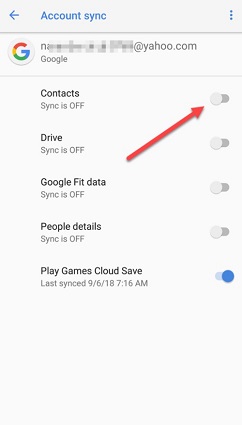
¿Cómo puedo restaurar contactos en un teléfono Android después de un reinicio de fábrica?
No está solo, y muchos usuarios de Android a menudo enfrentan este problema después de realizar un reinicio de fábrica en su dispositivo. Ya sea que pierda contactos debido a un error o por error, puede convertirse en un estado realmente frustrante. Pero afortunadamente, hay algunos métodos para ayudarlo con cómo recuperar contactos eliminados de Android después de un reinicio de fábrica. En esta guía, podrá conocer todos los métodos posibles que pueden ayudarlo a restaurar sus contactos eliminados sin mucha molestia.
Parte 1. Preguntas frecuentes sobre el reinicio de la fábrica de Android
Antes de pasar a los caminos, aquí hay algunas consultas comunes que las personas a menudo tienen cuando están atrapadas con el problema de cómo recuperar contactos del teléfono Android después del reinicio de fábrica. Estas son algunas consultas básicas que lo ayudarán a lidiar con este problema.
1. ¿Qué es el reinicio de fábrica en Android?
Realizar un restablecimiento de fábrica en el dispositivo Android significa que está tratando de restaurar su dispositivo Android al estado de fábrica. En términos simples, durante un reinicio de fábrica, todas las personalizaciones, aplicaciones, entornos reformados y otro contenido se restauran a su estado original, es decir, al estado cuando abrió el dispositivo por primera vez después de comprarlo.
Por lo general, los usuarios de Android optaron por realizar un restablecimiento de fábrica en el dispositivo cuando funciona lentamente, la pantalla se congela o ha habido otros problemas pequeños en el dispositivo.
2. ¿El reinicio de fábrica eliminará todo, incluidos los contactos?
Después de un reinicio de fábrica, notará que todas las configuraciones y el contenido del dispositivo Android se han perdido porque parece que todo el contenido se ha eliminado. Pero en realidad, eso no sucede porque cuando el dispositivo se restaura a la configuración de fábrica, no necesariamente elimina los datos del dispositivo.
El contenido que incluye contactos que parecen perderse no se elimina; Sin embargo, están marcados como sin propósito o inútiles. Pero los datos nuevos pueden sobrescribirse, por lo que si desea restaurar los contactos de Android después del reinicio de fábrica, se sugiere que deje de usar el dispositivo de inmediato para evitar sobrescribir los nuevos datos.
3. ¿Se pueden recuperar los datos después de restablecer la fábrica Android?
Es una consulta común que generalmente tienen los usuarios de Android cuando buscan cómo recuperar contactos después de un reinicio de fábrica. La respuesta es un sí, ya que hay bastantes formas en que puede usar para recuperar los datos después de realizar un reinicio de fábrica en un dispositivo Android.
Si ha tomado la copia de seguridad de los datos de su dispositivo en el pasado, puede restaurar todos los datos perdidos de la copia de seguridad en sí. Sin embargo, si no tiene ninguna copia de seguridad, es posible que deba usar el software de recuperación de datos, ya que no es posible recuperar contactos y otros datos perdidos sin el software.
Parte 2. Restaurar contactos en Android después del reinicio de la fábrica desde la copia de seguridad de Gmail
Cuando realiza un reinicio de fábrica, elimina todos los datos, incluidos contactos, mensajes de texto, registros de llamadas y otro contenido importante del dispositivo. Una solución sobre cómo restaurar los contactos después del restablecimiento de fábrica en Android es restaurar los contactos a través de la copia de seguridad de Gmail.
Puede recuperar contactos en un dispositivo Android si ha sincronizado sus contactos de Android con su cuenta de Gmail. Pero antes de eso, debe asegurarse de si ha sincronizado contactos a su cuenta de Gmail en su dispositivo Android.
Los siguientes son los pasos para sincronizar contactos a una cuenta de Gmail:
- En su dispositivo, vaya a la opción «Configuración».
- Haga clic en la opción «Cuenta».
- Elija «Google» y haga clic en la opción «Contactos» para sincronizar a la cuenta Gmail.
Por lo tanto, si ha sincronizado sus contactos a su cuenta de Gmail antes de perderlos, puede seguir los pasos a continuación para restaurar los contactos de Android después del reinicio de fábrica.
- Paso 1: Abra «Gmail» en el navegador web. Toque la opción «Gmail» y haga clic en la opción «Contactos» dada en el menú desplegable.
-
Paso 2: toque la opción «Más» y seleccione la opción «Restaurar contactos» dada en el menú desplegable.
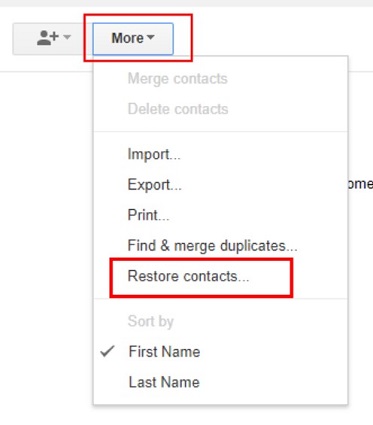
- Paso 3: Ahora, elija entre la opción «Restauración de tiempo a» hace 10 minutos, hace 1 hora, hace una semana, o personalizado. Recuerde, con la opción «personalizada», puede recuperar contactos de los últimos 29 días, 23 horas y 59 minutos.
-
Paso 4: haga clic en la opción «Restaurar».
More reading: Cómo desactivar la protección de restablecimiento de fábrica en cualquier Android
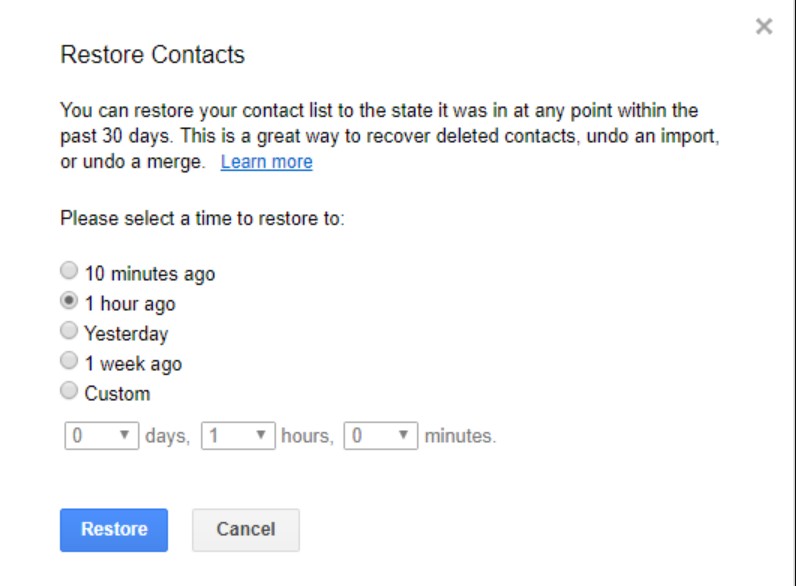
Si esto no lo ayuda con cómo recuperar contactos en Android después del reinicio de fábrica, siga leyendo.
Parte 3. ¿Cómo restaurar los contactos después de restablecer la fábrica Android desde Google Backup?
Puede recuperar sus contactos fácilmente si ha sincronizado sus contactos a la cuenta de Google. Este método lo ayudará a recuperar contactos de Android después del reinicio de fábrica sin root y PC. Pero antes de pasar a eso, siga los pasos que sean a continuación para tomar una copia de seguridad de sus contactos guardados en la tarjeta SIM a la cuenta de Google. Es muy útil cuando cambia o pierde su dispositivo, ya que esto lo ayudará a restaurar los contactos en el nuevo dispositivo o después de realizar el reinicio de fábrica.
- En su dispositivo Android, seleccione la opción «Configuración».
- Haga clic en la opción «Sistema» y luego seleccione la opción «Copia de seguridad».
- Encienda el «Realización de retroceso a Google Drive».
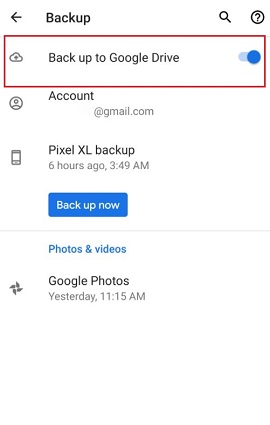
Después de haber llevado la copia de seguridad de sus contactos a la cuenta de Google, puede seguir los pasos a continuación para restaurar los contactos de Android después del reinicio de fábrica:
- Paso 1: en su dispositivo, vaya a la opción «Configuración».
- Paso 2: haga clic en la opción «Google» en la opción «Servicios» y toque el «Restaurar contactos».
- Paso 3: Si tiene varias cuentas de Google, haga clic en la opción «Desde la cuenta» y elija la cuenta deseada de la que desea que se restauraran los contactos.
- Paso 4: haga clic en el dispositivo con contactos para copiar.
- Paso 5: «Apague» el almacenamiento del dispositivo o la tarjeta SIM, en caso de que no desee copiar los contactos de la tarjeta SIM o el almacenamiento del dispositivo.
-
Paso 6: Finalmente, haga clic en la opción «Restaurar».
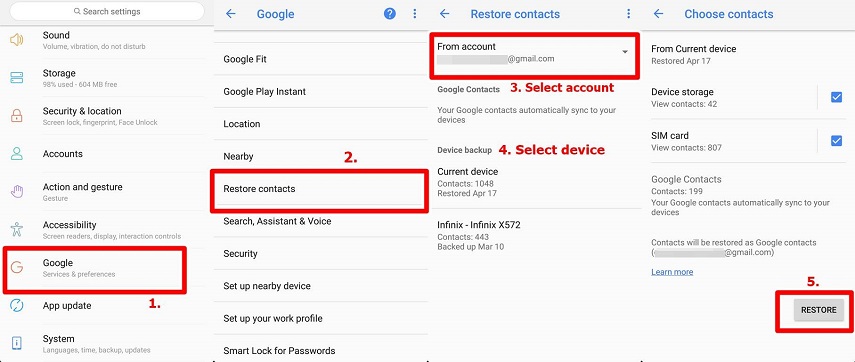
Para evitar copiar contactos duplicados, su dispositivo Android recuperará solo aquellos contactos que no están presentes en el dispositivo de antemano. Tenga en cuenta que para recuperar contactos de aplicaciones como Outlook o WhatsApp, debe reinstalar esas aplicaciones.
Parte 4. ¿Cómo recuperar los contactos del teléfono Android después del reinicio de fábrica sin copia de seguridad?
Con los métodos enumerados anteriormente, puede restaurar sus contactos después de un reinicio de fábrica solo si tiene una copia de seguridad de antemano. Entonces, ¿cómo recuperar contactos en Android después de un restablecimiento de fábrica sin copias de seguridad?
En caso de que haya almacenado contactos en la tarjeta SD de su dispositivo Android, existe la posibilidad de recuperar contactos de la tarjeta SD en Android con la ayuda de una herramienta de recuperación de datos SD. Afortunadamente, Ultfone Windows Data Recovery admite la restauración de datos de la tarjeta SD en Android después del reinicio de fábrica.
COMPRAR AHORA
COMPRAR AHORA
Pro-TIPS: si busca el software de recuperación de datos de Android para recuperar contactos de la memoria interna de Android después del reinicio de fábrica, sinceramente, es imposible, aunque algunas herramientas afirman hacerlo. Con la ayuda de la recuperación de datos de Android UltFone, puede recuperar datos, incluidos los contactos de Android, sin copias de seguridad. Pero el software funciona solo para escenarios de pérdida de datos: eliminación de accidentes, actualización de Android, ataque de virus y restablecimiento de fábrica más, pero no de fábrica.
Aquí le mostramos cómo recuperar contactos después del reinicio de fábrica de la tarjeta Android SD:
-
Paso 1 Ejecute el software de recuperación de datos de Ultfone Windows en su computadora, conecte su tarjeta SD al sistema y luego seleccione una tarjeta SD de la interfaz principal como una ubicación que desea escanear para contactos perdidos.
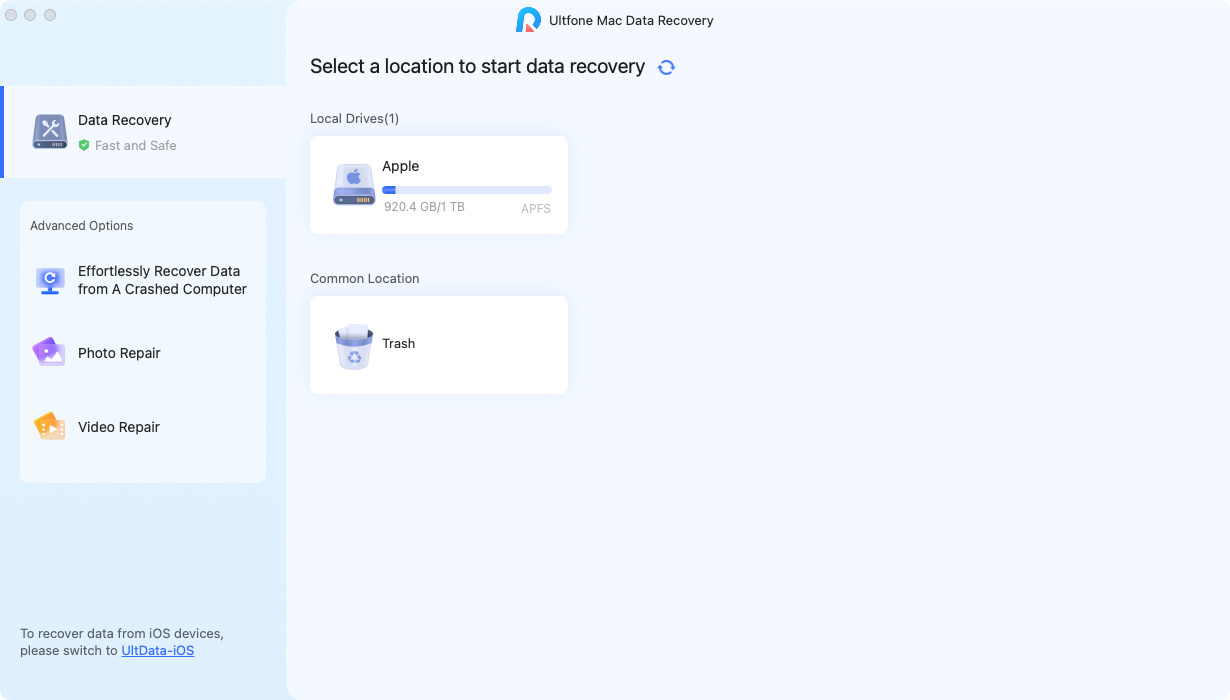
-
Paso 2 Ahora, el software escaneará su tarjeta SD para buscar contactos perdidos.
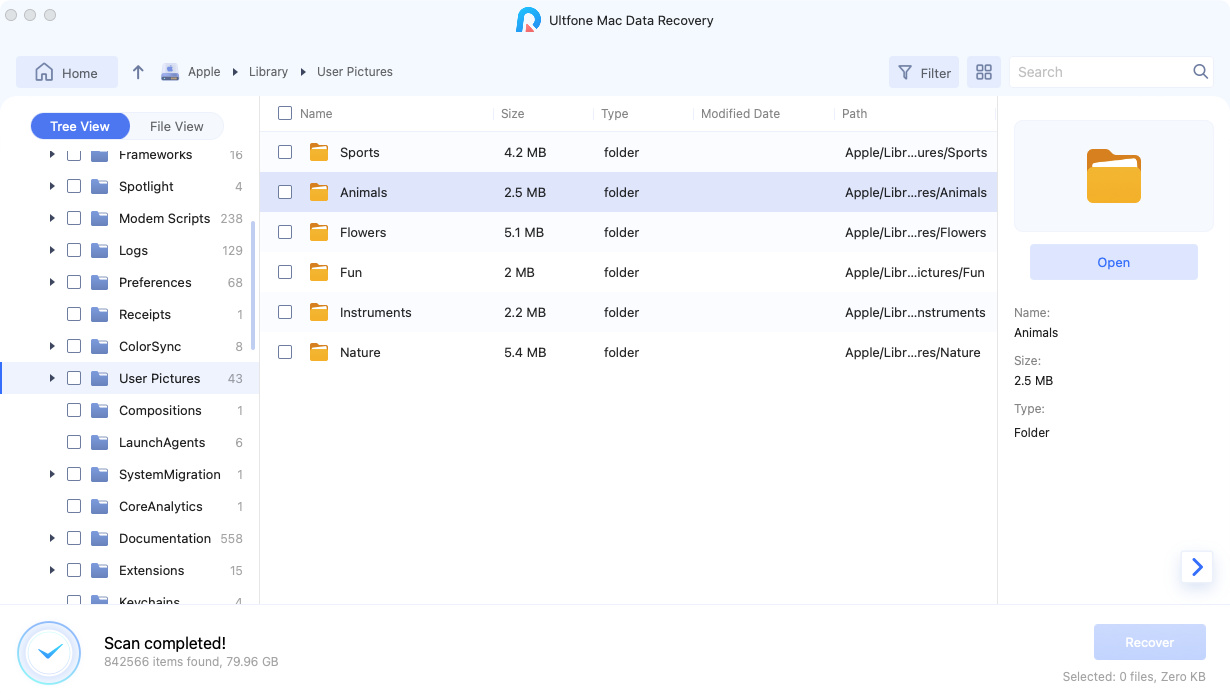
-
Paso 3 Después del escaneo exitoso, todos los archivos en la tarjeta SD se mostrarán en categorías. Puede obtener una vista previa de los datos recuperables. Finalmente, seleccione los datos que desea restaurar y presionar en el botón «Recuperar».
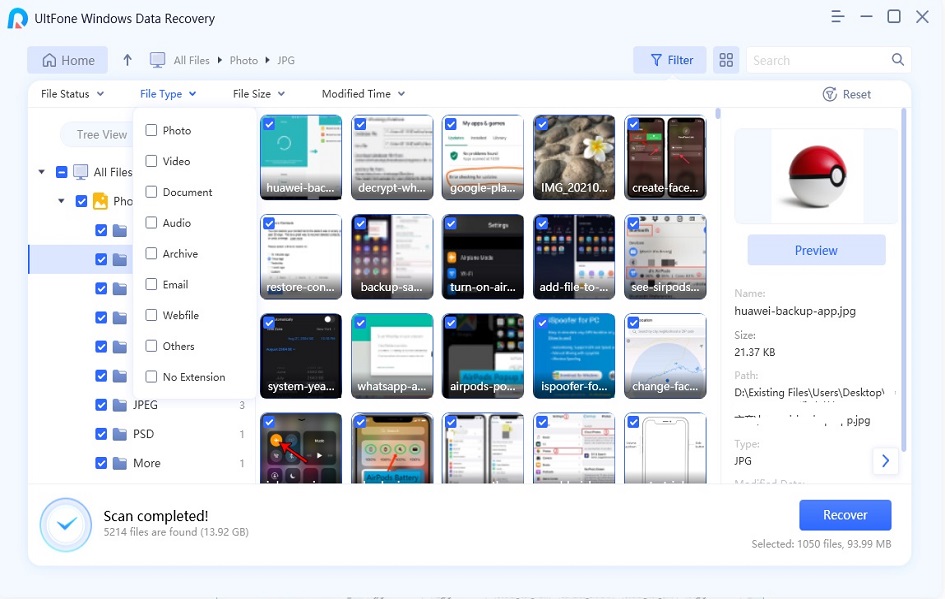
El resultado final
Eso es sobre cómo revertir contactos eliminados de Android después del reinicio de fábrica. Si tiene una copia de seguridad, no encontrará ninguna molestia en la restauración de sus contactos eliminados de Android después del reinicio de la fábrica. Si no hay copia de seguridad, ¡no se preocupe! Con Ultfone Windows Data Recovery, aún puede rescatar sus datos de Android perdidos o eliminados después del reinicio de fábrica si ha almacenado sus datos en una tarjeta SD.
COMPRAR AHORA
COMPRAR AHORA
